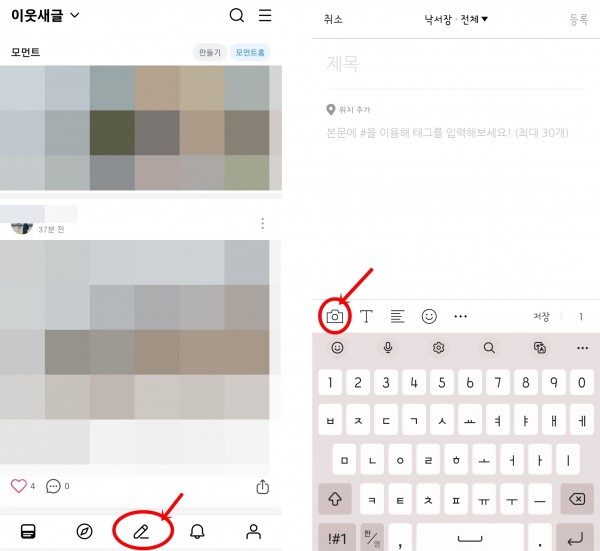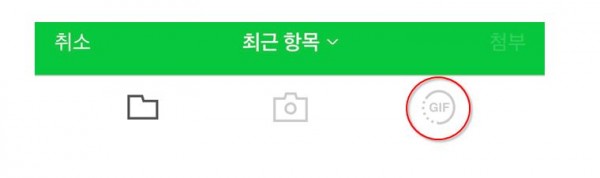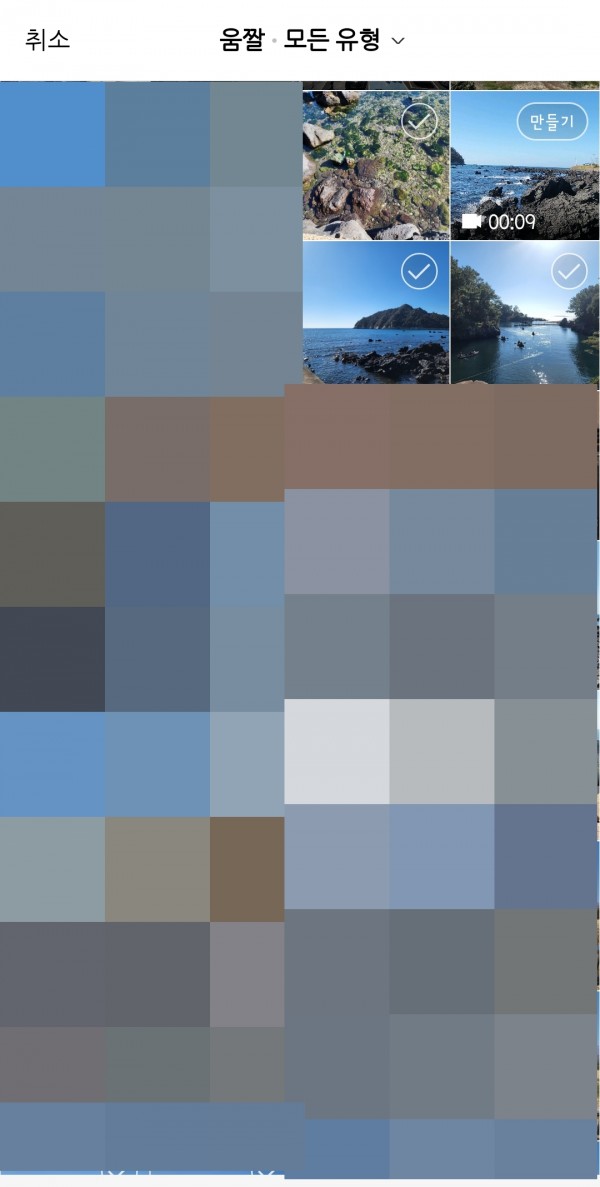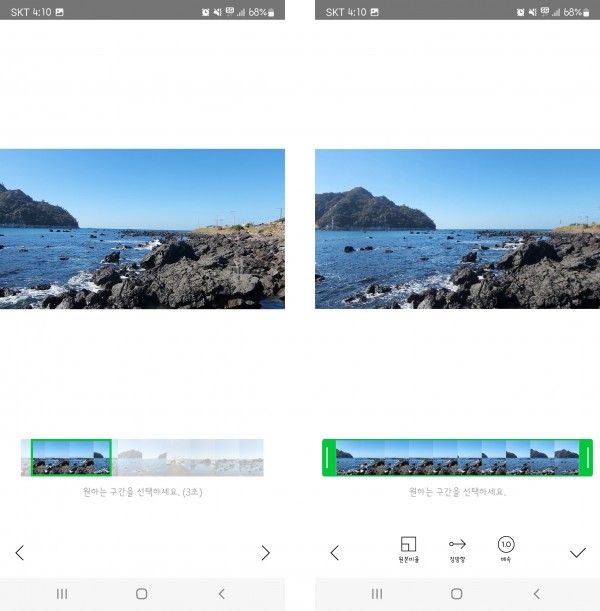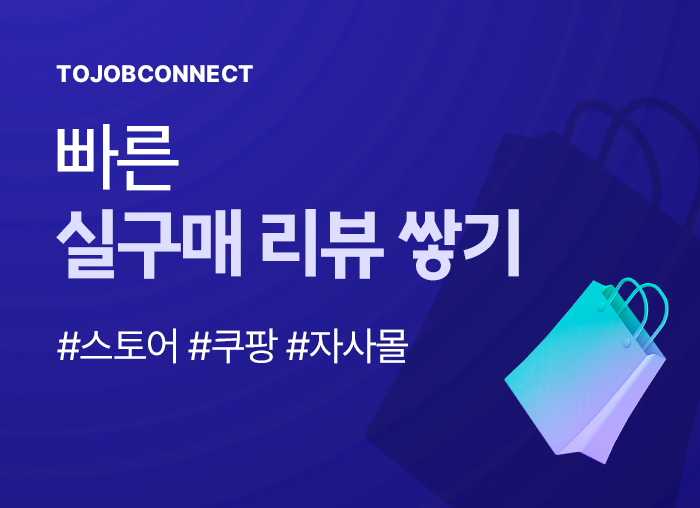블로그에 움짤 만들어서 올리기
블로그에 움짤 만들어서 올리기

사진으로는 생동감이 살지 않고 생동감을 위해서 메모리를 많이 차지하며 굳이 재생버튼을 눌러야하는
비디오 말고 가끔은 움직이는 짤방 즉 움짤을 사용하여 컨텐츠를 생성하고 싶을때가 있고는 합니다.
이 움짤은 저장해놓고 다시 보는 것도 편해서 아이돌 팬덤에서 특히나 많이 사용되어지는 형식이곤 합니다.
사진 같으면서도 비디오 같고 그 어중간함에 많은 사랑을 받는 파일형식 중 하나가 아닐까 싶습니다.
많은 열풍 속에서도 한 번도 움짤을 제작해 본적이 없으시다면 아무래도 시도해보는데 있어
어려움을 느끼시지 않을까 싶은데요.
오늘은 보다 더 쉬운 방법으로 여러분들께 블로그에 움짤 만들어서 올리기 방법을 소개해 볼까 합니다.
거창한 편집도구나 사용 방법이 필요로 한 것이 아니기 때문에 더 쉽게 다가오실 수 있지 않나 싶습니다.
여러 장의 사진을 슬라이드 형식으로 만드는 움짤 방식과 동영상에서 특정 구간을 선택하여 움짤로 만드는 방식
총 두가지의 방법이 있는데 이는 취향에 따라 선택하여 따라오시면 되겠습니다.
먼저 활용해야하는 편집 도구로는 모바일 네이버 블로그 어플입니다.
블로그 글 업로드를 주기적으로 하시는 분들이라면 누구나 사용하시는 어플 중 하나입니다.
해당 앱으로 움짤을 제작할 수 있다는 사실 알고 계셨나요?
참고로 PC에서 작성을 하실 때에는 지원이 되지 않기 때문에 어플을 사용해야 한다는 점을 유의 하시기 바랍니다.
어플이 없으신 분들이라면, 먼저 어플을 설치하는 것을 우선적으로 진행해 주시면 되겠습니다.
이후 하단 가운데의 글쓰기 버튼을 누르시고, 사진 첨부를 할 때 사용하시는 카메라 아이콘을 눌러주세요.
이후 GIF라는 버튼을 누르시면 되는데
GIF는 움짤 파일의 형식을 말하는 것 입니다.
이게 움잘 만들기 버튼 이라고 할 수 있죠.
이 GIF 버튼을 누르시면 보시는 바와 같이 갤러리가 뜨게 됩니다.
여기서 사진을 여러장 선택하시면, 슬라이드 형태의 움잘을, 움짤을 만들고자 하는
동영상 파일을 선택하게 되시면 영사의 일부분이 움잘로 생성됩니다.
저는 생동감 있는 파일을 원했기 때문에 동영상을 선택하여 제작하였습니다.
참고로 해당 네이버 블로그 어플의 경우 3초의 길이만 제작이 된다는 아쉬움이 있기 때문에 참고하시면 좋겠습니다.
바를 통하여 원하는 구간을 선택하시면 정방향과 역방향 그리고 배속 또한 원하는대로 조절이 가능합니다.
만들어진 움짤은 포스팅을 위하여 활용을 하셔도 되고, 개인적으로 핸드폰 앨범에 저장하셔도 되죠.
포스팅을 하실 때 사용하시고자 한다면 일단 저장 버튼을 누르시고 PC버전에서 불러와 글을 작성하시면 됩니다.

블로그의 글에 생동감을 더하고 내가 전달하고자 하는 정보를 더욱 명확하게 전달할 수 있는
하나의 요소인 움짤, 여러분들도 네이버 블로그 어플을 활용하시어 움짤 만들어 보시는 것은 어떠실까요?
|
|
댓글(12) | 인쇄 차단